雖然windows7操作系統發布已經半年了,其表現也的確吸引人眼球,很多用戶已經對系統進行了升級。不過對於一些由於工作需要的電腦用戶來說並不能馬上就動手升級到windows7系統,依然要使用看上去已經跟不上潮流的Windows Vista甚至XP操作系統。沒辦法,既然不能升級系統,無法體驗到windows7高效的響應速度,那就只能自己動手優化一下自己的電腦吧!本文主要想說說Vista操作系統,因為小編自己的電腦也還使用的是Vista系統,平時工作使用反應太慢肯定是受不了的,於是也不斷優化。很多使用Vista系統的用戶都知道,無論是在局域網還是本地復制文件的速度是真的慢,要是復制多個文件或是文件稍大那所花的時間可是更漫長了。對於復制粘貼這種最為頻繁的日常操作,難道Vista系統就真的快不起來?

其實也並非這樣,通過自己的使用體驗,通過一些簡單修改是可以起到明顯的改善作用的,下面就提供給所有還在使用Vista系統的
電腦用戶們共同分享,進行如下改變都必須確保你是以管理員帳戶登錄Windows才能進行。
首先,如果你的Vista系統還沒有升級到SP1的話,那麼請現在馬上升級吧!微軟應該也早就注意到了Vista系統中文件復制較慢的這個問題,於是在後來定期發布系統升級補丁的時候,發布了一個“KB931770”的系統補丁來修復這一問題。只要Vista系統安裝了這個升級補丁之後,你就會發現復制文件的速度明顯加快,本地文件移動速度更是瞬間完成。建議大家最好直接到微軟官網(microsoft.com)搜索並下載補丁,避免下載到一些被修改過的或是被內置了惡意代碼的補丁,帶來不必要的麻煩。Vista SP1中應該是已經集成了該補丁,升級到SP1之後也就無需再另外尋找補丁包了。
這裡小編還是想再次提醒廣大電腦用戶,微軟操作系統會定期發布系統更新補丁,一般都是修復系統漏洞,消除安全隱患,解決不穩定性等問題,因此大家不要隨意關閉Windows系統自帶的自動升級功能(Update),為系統及時安裝更新補丁能夠避免很多不必要的麻煩,也不容易受到病毒入侵。
其次,經過查閱發現Vista文件復制速度慢,其根本原因在於Vista系統中具有的“遠程差分壓縮”功能,此功能更適用於在局域網中傳送文件,而本地復制轉移文件不會起到任何積極作用,反而會拖累操作速度,所以建議大家可以關閉這個用處不大的功能。
從開始菜單進入控制面板中,然後找到“程序和功能”一項點擊進入,然後會在窗口左側看見“打開或關閉Windows功能”按鈕,點擊打開後在彈出窗口中的最後一項可以看到“遠程差分壓縮”選項,去掉勾選點確定稍等幾分鐘系統自動配置完成即可。這時可以在本地磁盤中找一個體積稍大的文件復制移動試試,看看反應速度是否加快了不少?
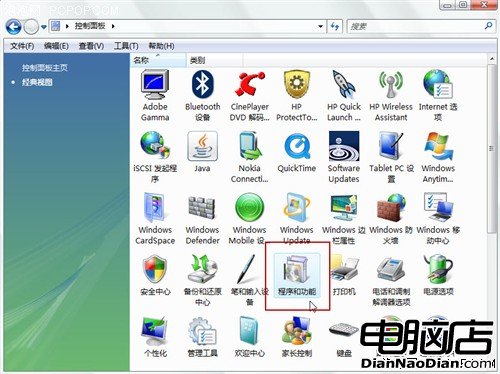
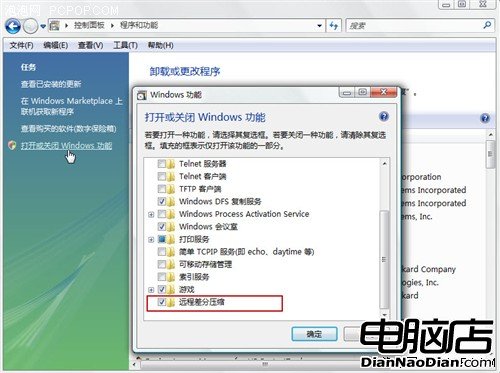

此外,還可以通過關閉Vista系統中每個磁盤的索引服務來加快文件復制移動的速度,一般情況下,索引服務默認都是開啟狀態,打開“我的電腦”選擇任意磁盤右鍵點擊打開“屬性”你就會在常規選項下看到為驅動器建立索引一項,如果你還想再快一點去掉此勾選就可以了。不過此執行操作過後,想要利用Windows快速搜索功能查找某一個文件的時候可能就費時了,因此最後這一項改變其實你不用操作僅執行以上兩個方法就能有比較明顯的改善了。